Win10专业版下将批处理文件固定到开始菜单的技巧
开始菜单是视窗操作系统(Windows)中图形用户界面(GUI)的基本部分,可以称为是操作系统的中央控制区域。在默认状态下,开始按钮位于屏幕的左下方,当前版本的开始按钮是一个方形内嵌Windows标志。Windows 95中开始菜单的设计博得了增强了界面友好程度的好评。后来,开始按钮和菜单标志,成为了微软产品的广告,而“单击这里开始”也成了微软的一句广告语。
开始菜单在windows8和8.1中被替换为开始屏幕,而在Windows 10 中以全新的面貌重新出现。下面系统天地小编就为大家介绍在Win10专业版下如何将批处理文件固定到开始菜单的具体技巧!
1、cmd /c "批处理文件路径"
cmd /c 的作用就是运行完批处理后窗口自动关闭。
2、cmd /k "批处理文件路径"
cmd /k 的作用和上面正相反,运行之后不关闭窗口。
如何才能在快捷方式建立后直接由上述效果呢?可以采用Windows默认的快捷方式新建步骤进行,具体如下:
1、在桌面或者文件资源管理器中点击鼠标右键,新建→快捷方式
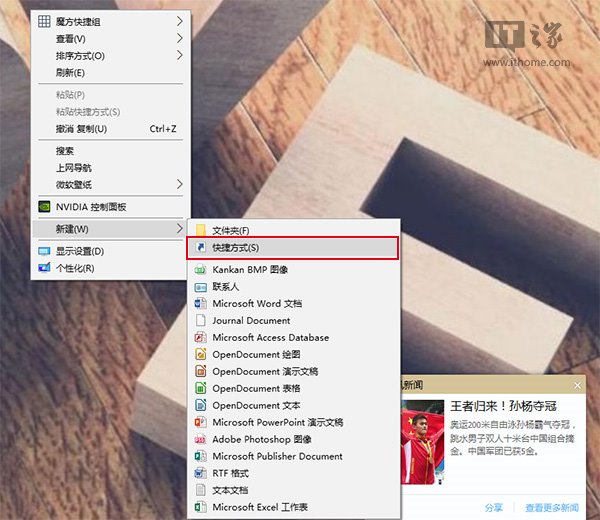
2、在文件路径的输入框中按照如下格式给出你想在开始菜单固定的bat文件(任选其一):
① cmd /k "批处理文件路径"
② cmd /c "批处理文件路径"
以第①项为例,格式如下:
cmd /k C:UsersithomeDesktop批处理提权.bat
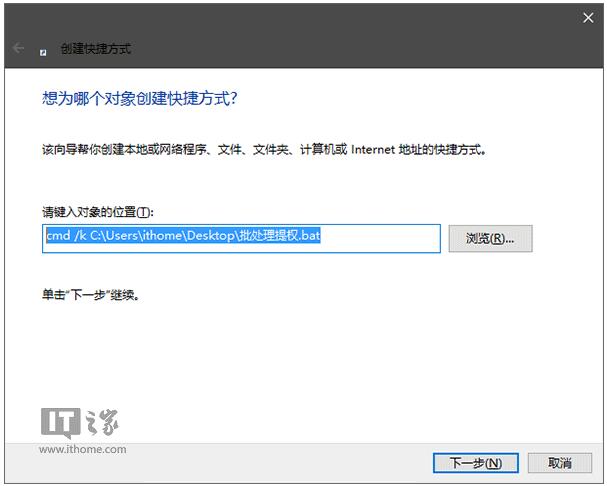
3、点击“下一步”修改快捷方式名称后即可完成
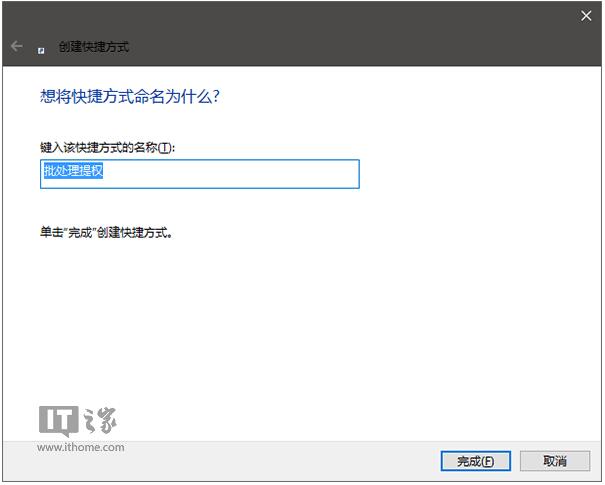
这样一来,就可以右键点击快捷方式,然后点击“固定到开始屏幕”或“固定到任务栏”即可。
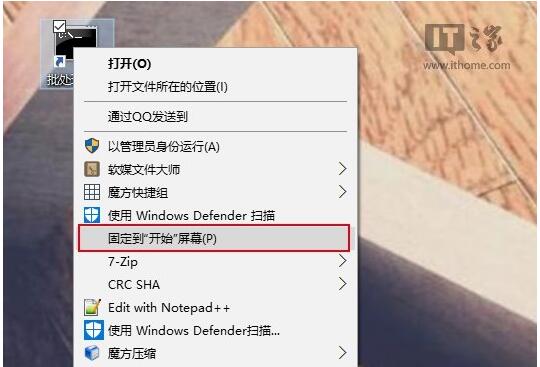
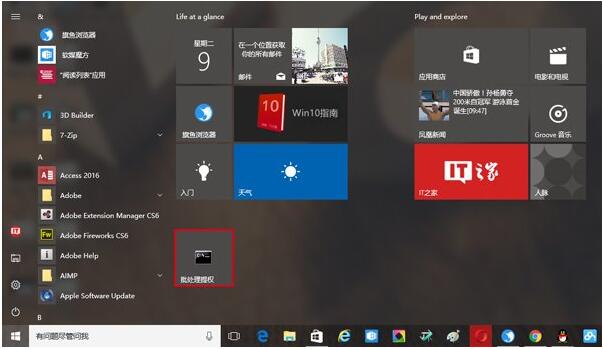
▲图片说明:最后效果










 苏公网安备32032202000432
苏公网安备32032202000432